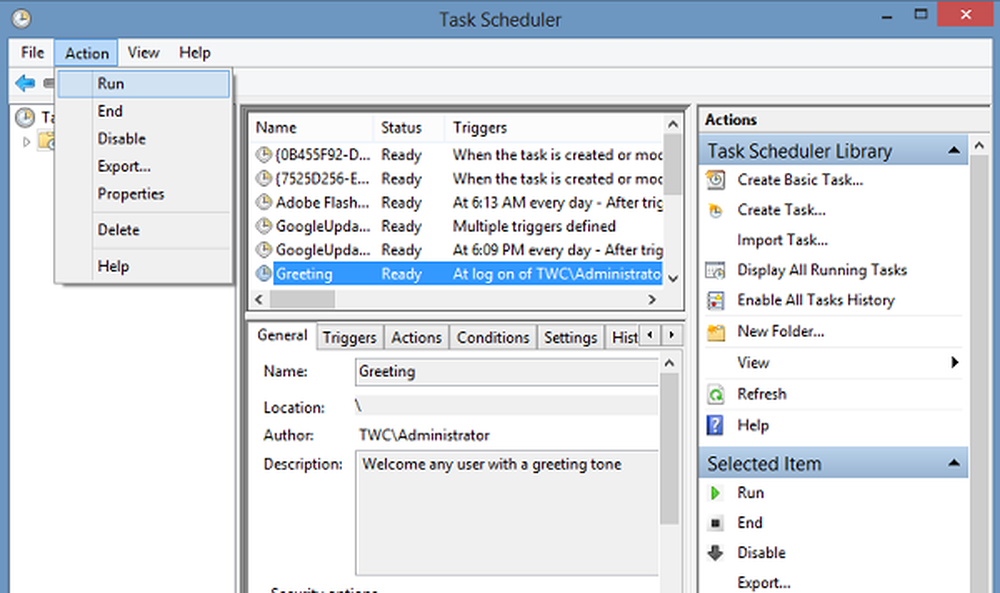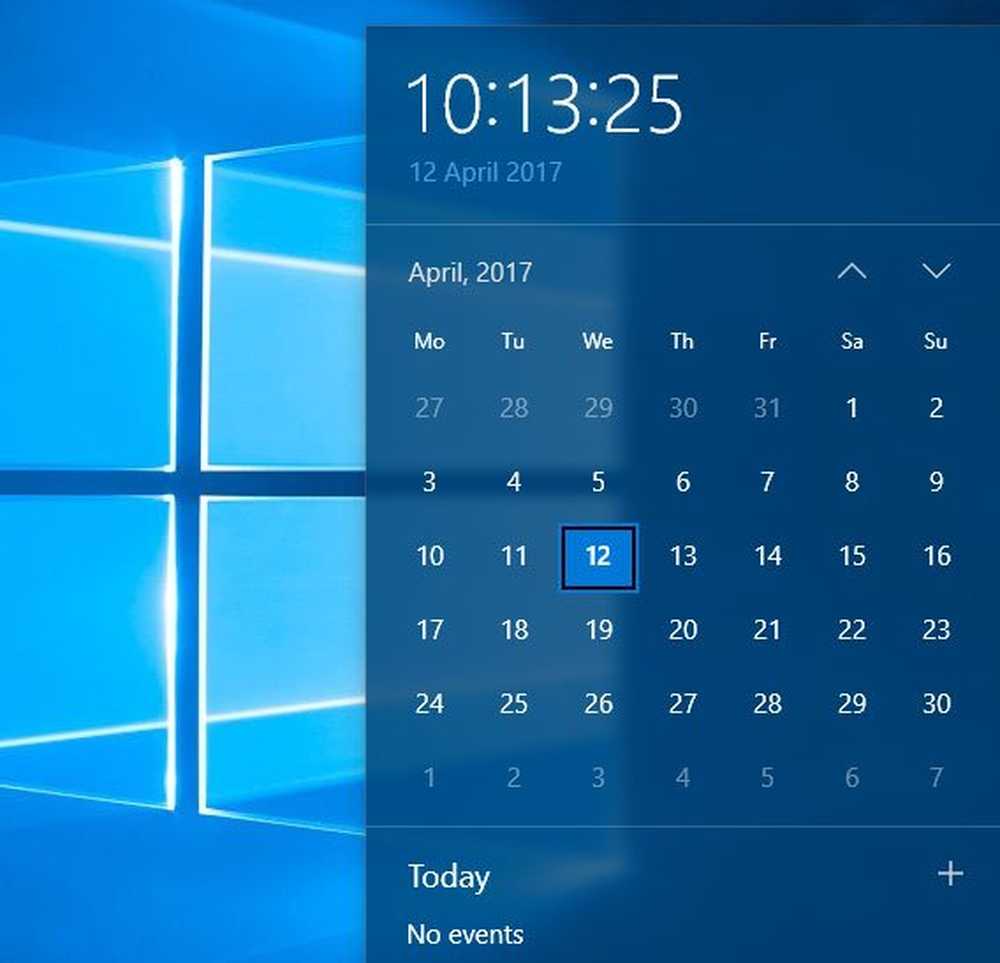Colonnes du gestionnaire de tâches Windows expliquées

L'usage principal de Gestionnaire des tâches dans Windows 7 consiste à surveiller les applications, les processus et les services en cours d'exécution sur votre ordinateur. Il est également utilisé pour surveiller les performances du matériel informatique et les statistiques du réseau..
Par défaut, seules cinq colonnes d'informations sont sélectionnées pour afficher des informations dans l'onglet Processus. Si vous souhaitez des informations plus détaillées, vous pouvez le faire en ajoutant des colonnes aux informations affichées dans l'onglet Processus..
Colonnes du gestionnaire de tâches Windows
Ces colonnes affichent des informations sur chaque processus, telles que la quantité de ressources processeur et mémoire actuellement utilisées par le processus..
Donc, dans cet article, j’explique toutes les colonnes d’informations disponibles dans le Gestionnaire de tâches Windows 7.
Pour ajouter plus de colonnes, suivez les étapes suivantes:
- Clic droit sur Barre de tâches et ouvert Gestionnaire des tâches.
- Clique le Les processus onglet et vérifiez la Afficher les processus de tous les utilisateurs boîte.
- Pour ajouter plus de colonnes, cliquez sur Vue, puis cliquez sur Sélectionner des colonnes. Cochez les cases correspondant aux colonnes que vous souhaitez voir, puis cliquez sur D'accord.

Colonnes et leur description
- PID (Identificateur de processus): numéro d'identification unique attribué par Windows à chaque processus, ce qui aide le processeur à identifier chaque processus séparément.
- Nom d'utilisateur: Le compte d'utilisateur sous lequel le processus est en cours d'exécution.
- ID de session: il est utilisé pour identifier le propriétaire du processus au cas où plusieurs utilisateurs seraient connectés, chaque utilisateur possède son propre ID de session unique..
- Utilisation du processeur: pourcentage de temps qu'un processus utilise le processeur.
- Temps CPU: le temps total du processeur, en secondes, utilisé par un processus depuis son démarrage.
- Lectures d'E / S: nombre d'opérations d'entrée / sortie de lecture générées par le processus, notamment les E / S de fichier, de réseau et de périphérique. Les lectures d'E / S dirigées vers les poignées CONSOLE (objet d'entrée de console) ne sont pas comptées.
- E / S en écriture: nombre d'opérations d'entrée / sortie en écriture générées par le processus, notamment les E / S de fichier, de réseau et de périphérique. Les écritures d'E / S dirigées vers les poignées CONSOLE (objet d'entrée de console) ne sont pas comptées.
- I / O Other: nombre d'opérations d'entrée / sortie générées par le processus qui ne sont ni une lecture ni une écriture, y compris les E / S de fichier, de réseau et de périphérique. Un exemple de ce type d'opération est une fonction de contrôle. E / S Les autres opérations dirigées vers les descripteurs CONSOLE (objet d'entrée de console) ne sont pas comptabilisées.
- Octets de lecture d'E / S: nombre d'octets lus dans les opérations d'entrée / sortie générées par le processus, y compris les E / S de fichier, de réseau et de périphérique. Les octets de lecture d'E / S dirigés vers les descripteurs CONSOLE (objet d'entrée de console) ne sont pas comptés.
- Octets d'écriture d'E / S: nombre d'octets écrits dans les opérations d'entrée / sortie générées par le processus, y compris les E / S de fichier, de réseau et de périphérique. Les octets d'écriture d'E / S dirigés vers les descripteurs CONSOLE (objet d'entrée de console) ne sont pas comptés.
- E / S autres octets: nombre d'octets transférés dans les opérations d'entrée / sortie générées par le processus qui ne sont ni une lecture ni une écriture, y compris les E / S de fichier, de réseau et de périphérique. Un exemple de ce type d'opération est une fonction de contrôle. E / S Les autres octets dirigés vers les descripteurs CONSOLE (objet d'entrée de console) ne sont pas comptés.
- Memory - Working Set: quantité de mémoire dans le groupe de travail privé et partagée par les autres processus.
- Memory - Peak Working Set: quantité maximale de mémoire de jeu de travail utilisée par le processus.
- Mémoire - Delta du groupe de travail: quantité de modification de la mémoire du groupe de travail utilisée par le processus.
- Mémoire - Ensemble de travail privé: sous-ensemble d'un ensemble de travail décrivant spécifiquement la quantité de mémoire utilisée par un processus qui ne peut pas être partagée par d'autres processus..
- Memory - Commit Size: quantité de mémoire virtuelle réservée à un processus..
- Mémoire - Pool paginé: quantité de mémoire noyau paginable allouée par le noyau ou les pilotes pour le compte d'un processus. La mémoire paginable est une mémoire qui peut être écrite sur un autre support de stockage, tel que le disque dur..
- Mémoire - Pool non paginé: quantité de mémoire du noyau non paginable allouée par le noyau ou les pilotes pour le compte d'un processus. La mémoire non paginable est une mémoire qui ne peut pas être écrite sur un autre support de stockage..
- Défauts de page: nombre de défauts de page générés par un processus depuis son démarrage. Une erreur de page se produit lorsqu'un processus accède à une page de mémoire qui n'est pas actuellement dans son ensemble de travail..
- Delta de défauts de page: modification du nombre de défauts de page depuis la dernière mise à jour.
- Priorité de base: un classement de priorité qui détermine l'ordre dans lequel les threads d'un processus sont planifiés.
- Handles: nombre d'objets gérés dans la table d'objets d'un processus..
- Threads: le nombre de threads en cours d'exécution dans un processus.
- Objets USER: nombre d'objets USER actuellement utilisés par le processus. Un objet USER est un objet du Gestionnaire de fenêtres, qui comprend des fenêtres, des menus, des curseurs, des icônes, des crochets, des accélérateurs, des moniteurs, des dispositions de clavier et d'autres objets internes..
- Objets GDI: nombre d'objets de la bibliothèque GDI (Graphics Device Interface) d'interfaces de programmation d'application (API) pour les périphériques de sortie graphique..
- Nom du chemin de l'image: emplacement du processus sur le disque dur.
- Ligne de commande: ligne de commande complète spécifiée pour créer le processus..
- Virtualisation du contrôle de compte d'utilisateur (UAC): identifie si la virtualisation de contrôle de compte d'utilisateur (UAC) est activée, désactivée ou non autorisée pour ce processus. La virtualisation UAC redirige les échecs d'écriture de fichier et de registre vers des emplacements par utilisateur.
- Description: description du processus. Il aide les débutants à identifier facilement le processus.
- Prévention de l'exécution des données: Indique si la prévention de l'exécution des données est activée ou désactivée pour ce processus.